导读 在生活和工作中,电脑和手机已成为不可或缺的必备工具,关于电脑和手机上的一些程序很多小伙伴经常都会遇到一些疑难杂症。 现在很多
在生活和工作中,电脑和手机已成为不可或缺的必备工具,关于电脑和手机上的一些程序很多小伙伴经常都会遇到一些疑难杂症。
现在很多伙伴会使用到CorelDraw(CDR)X4来绘图,操作非常方便的。那么各位知道CorelDraw(CDR)X4如何抠图吗?下文小编就分享CorelDraw(CDR)X4抠图的操作内容,希望对你们有所帮助哦。
执行:文件——导入,选择需要制作的图片在CDR中打开(cdr导入图片的时候需要在界面中按住鼠标左键的同时托拖动鼠标,设置图片的大小);
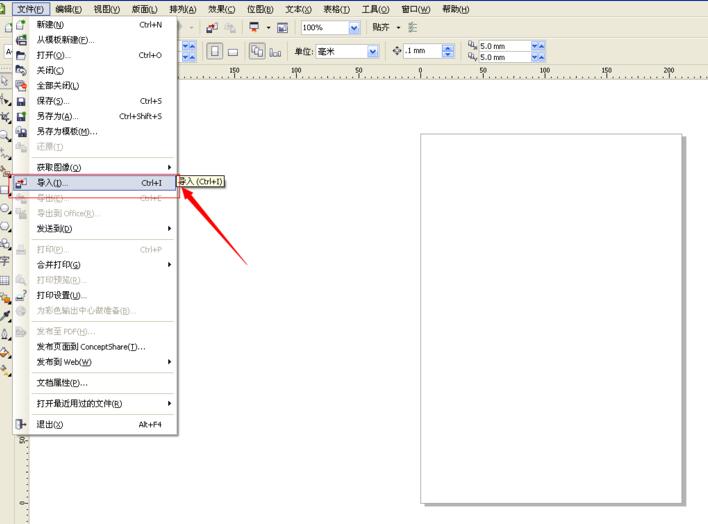
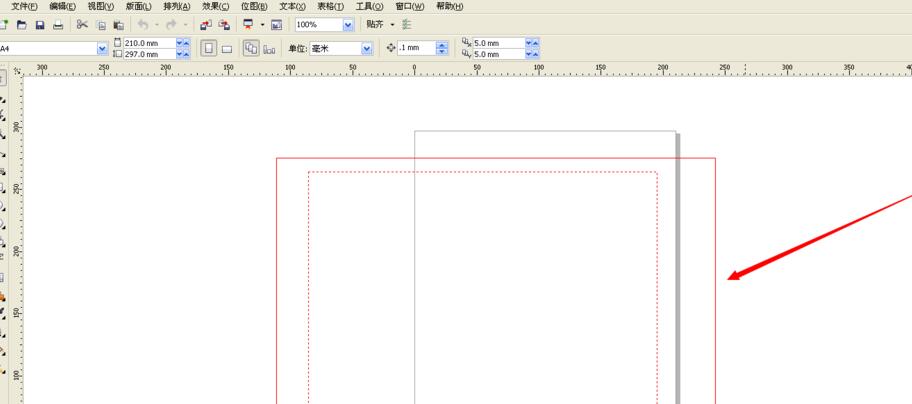
执行:位图——轮廓临摹——高质量图形,系统会自动对图片进行临摹,在右侧的跟踪控件下方可以调整临摹的细节,在原图的下方可以看到临摹后的预览图,调整满意后点击确定即可;
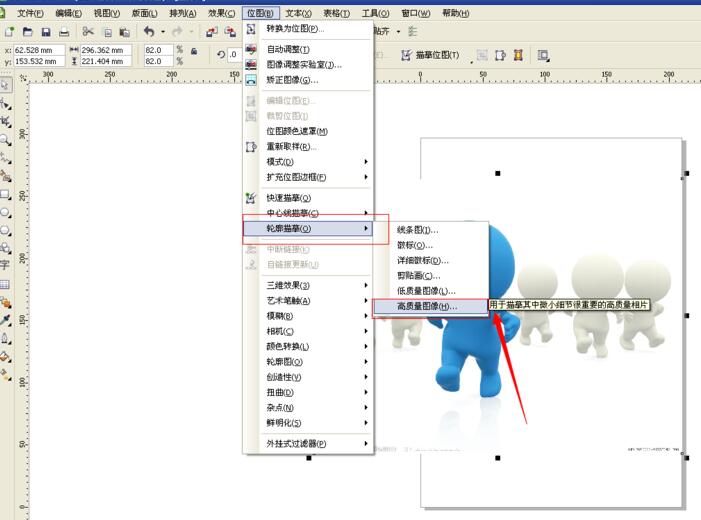
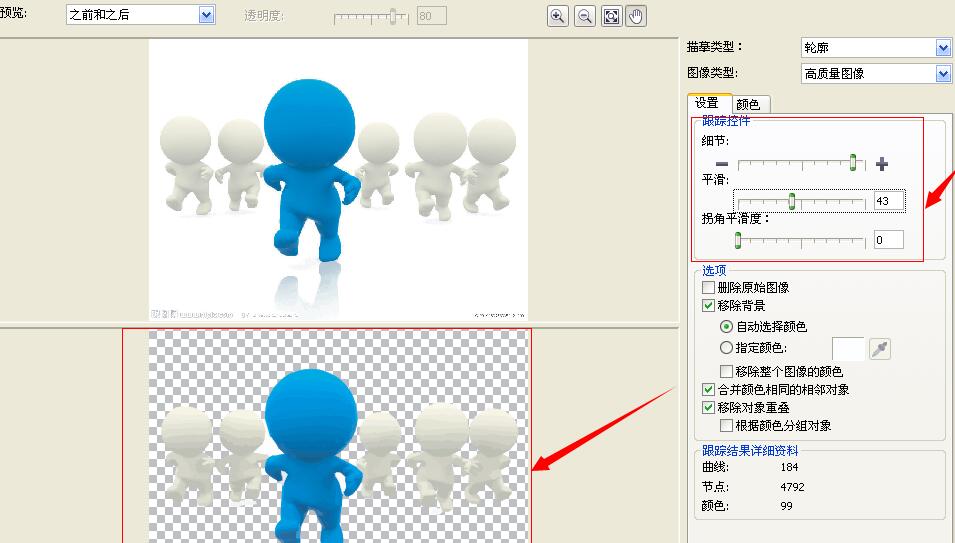
使用Ctrl+A键全选图形,执行:排列——取消群组,将临摹后的图形打撒,使其成为一个个单独的图形;
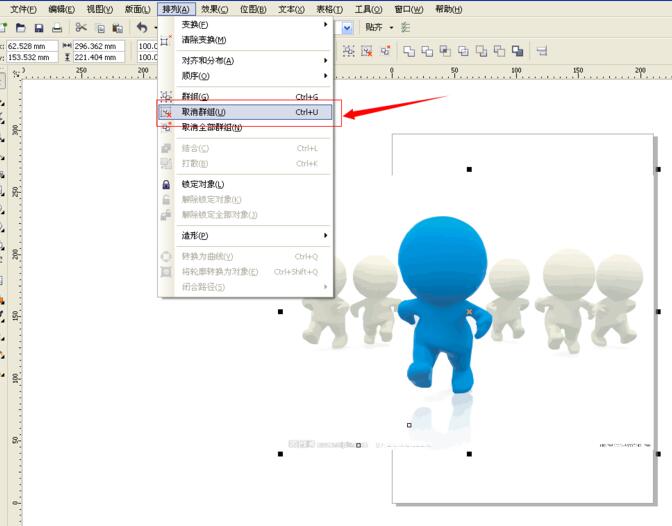
使用工具栏中的挑选工具选中不需要的图形,点击Delete键删除;
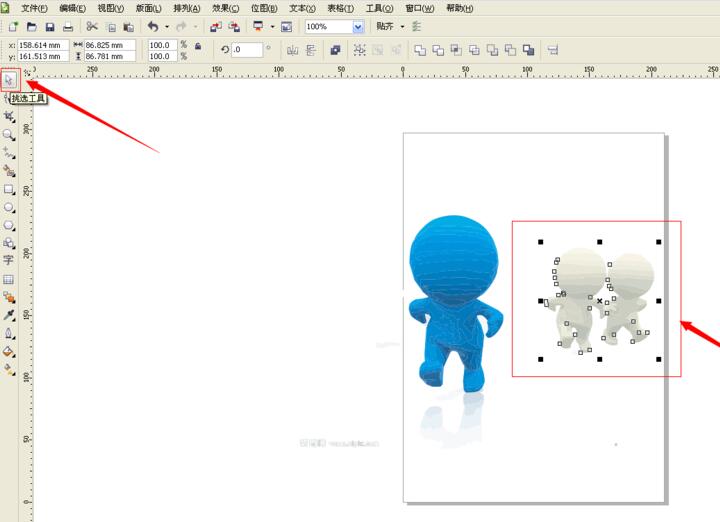
执行:文件——导出,将图形格式设置为JPG(导出参数值为默认),这样使用CorelDraw(CDR)X4软件就将我们需要的图形扣出来了。
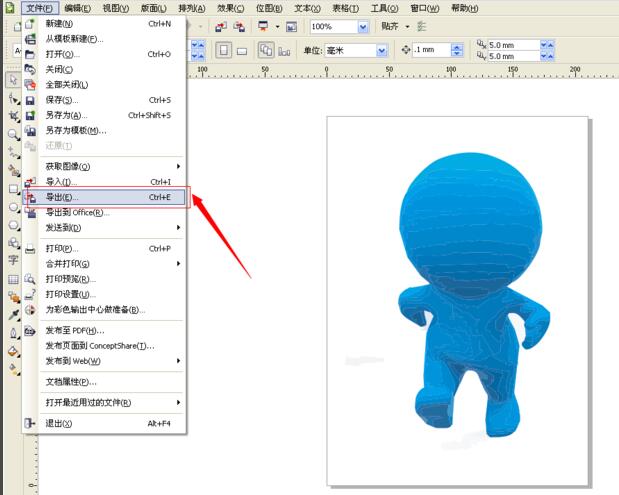
上文就讲解了CorelDraw(CDR)X4抠图方法内容,希望有需要的朋友都来学习哦。